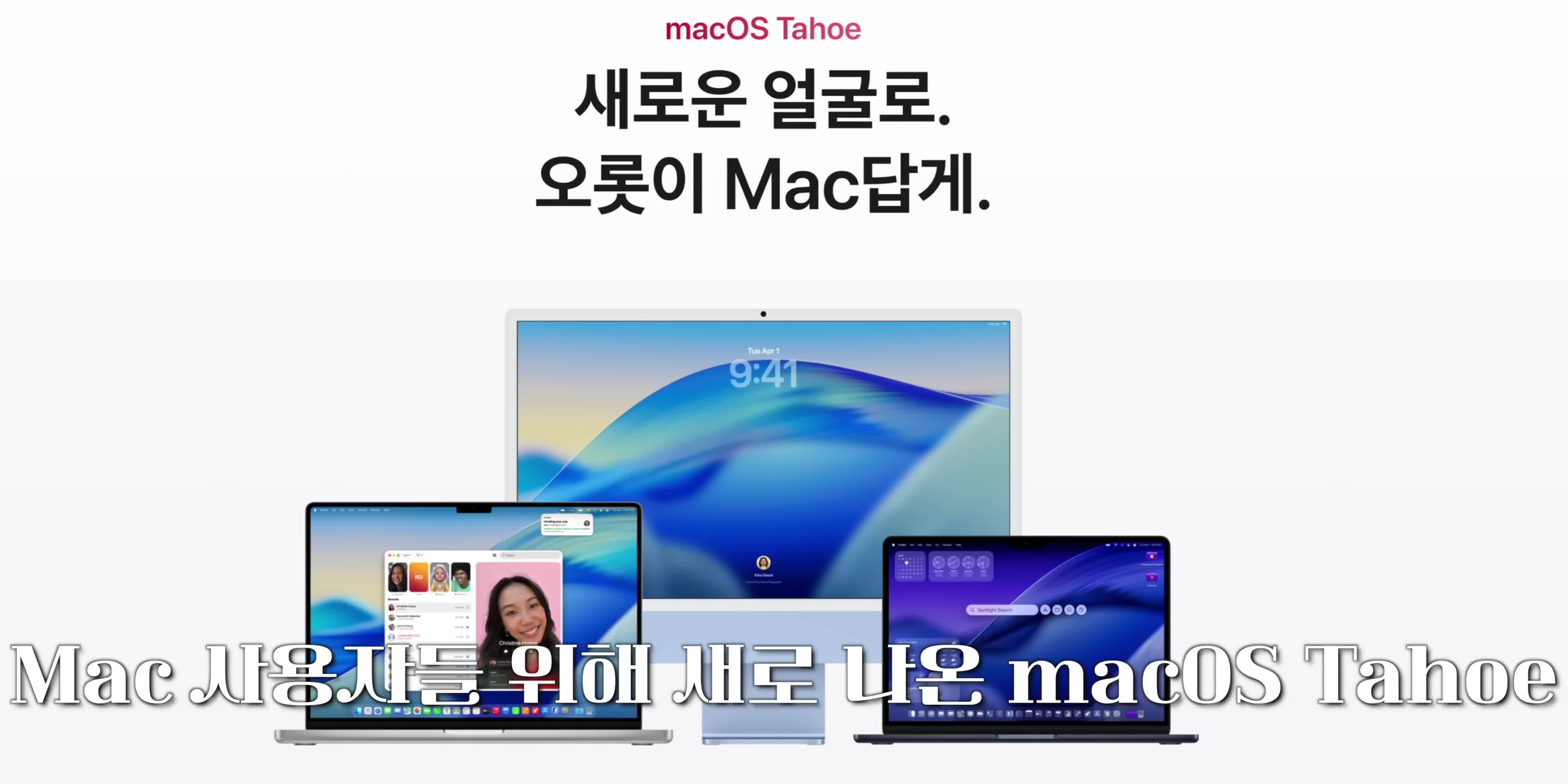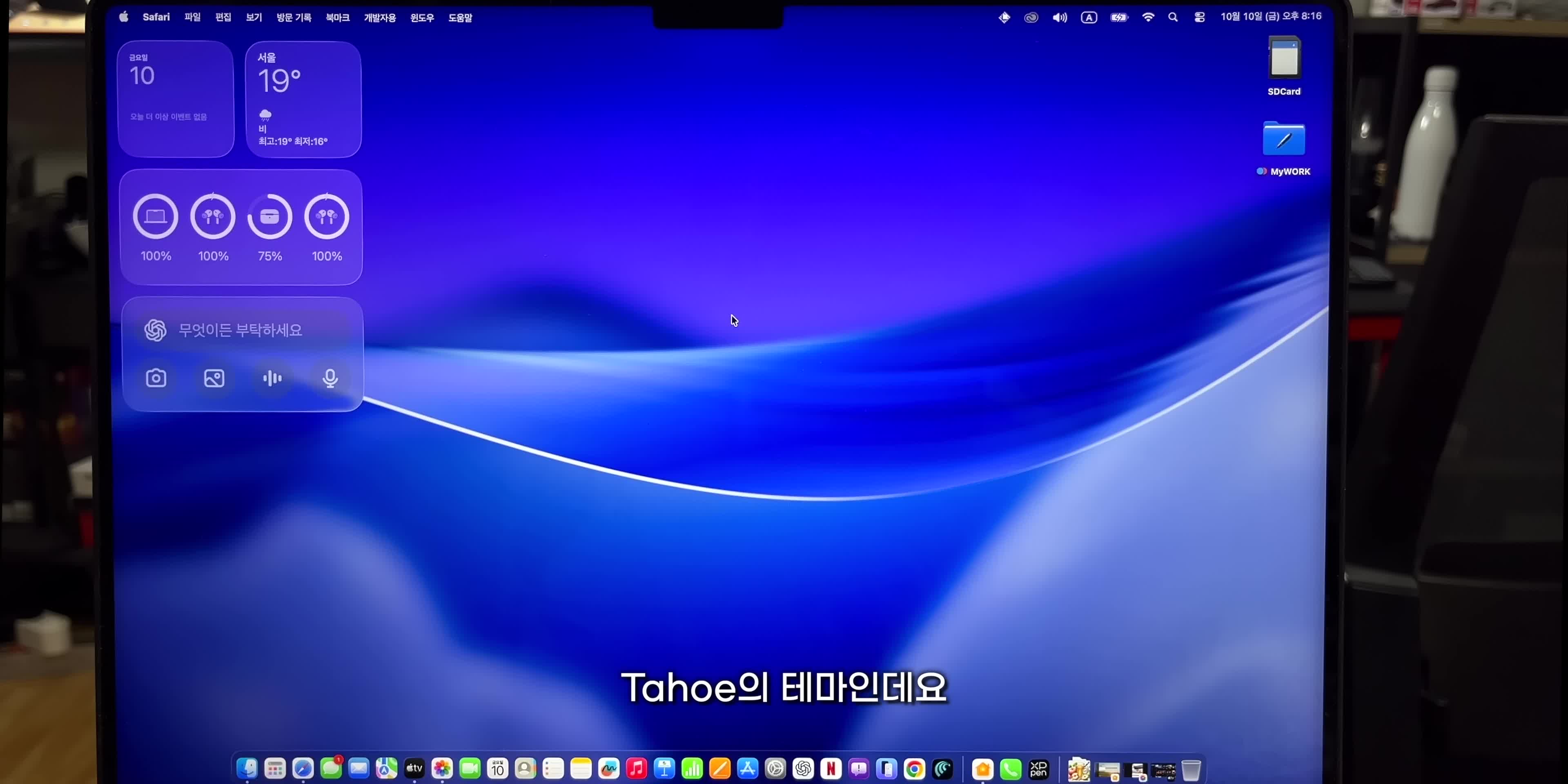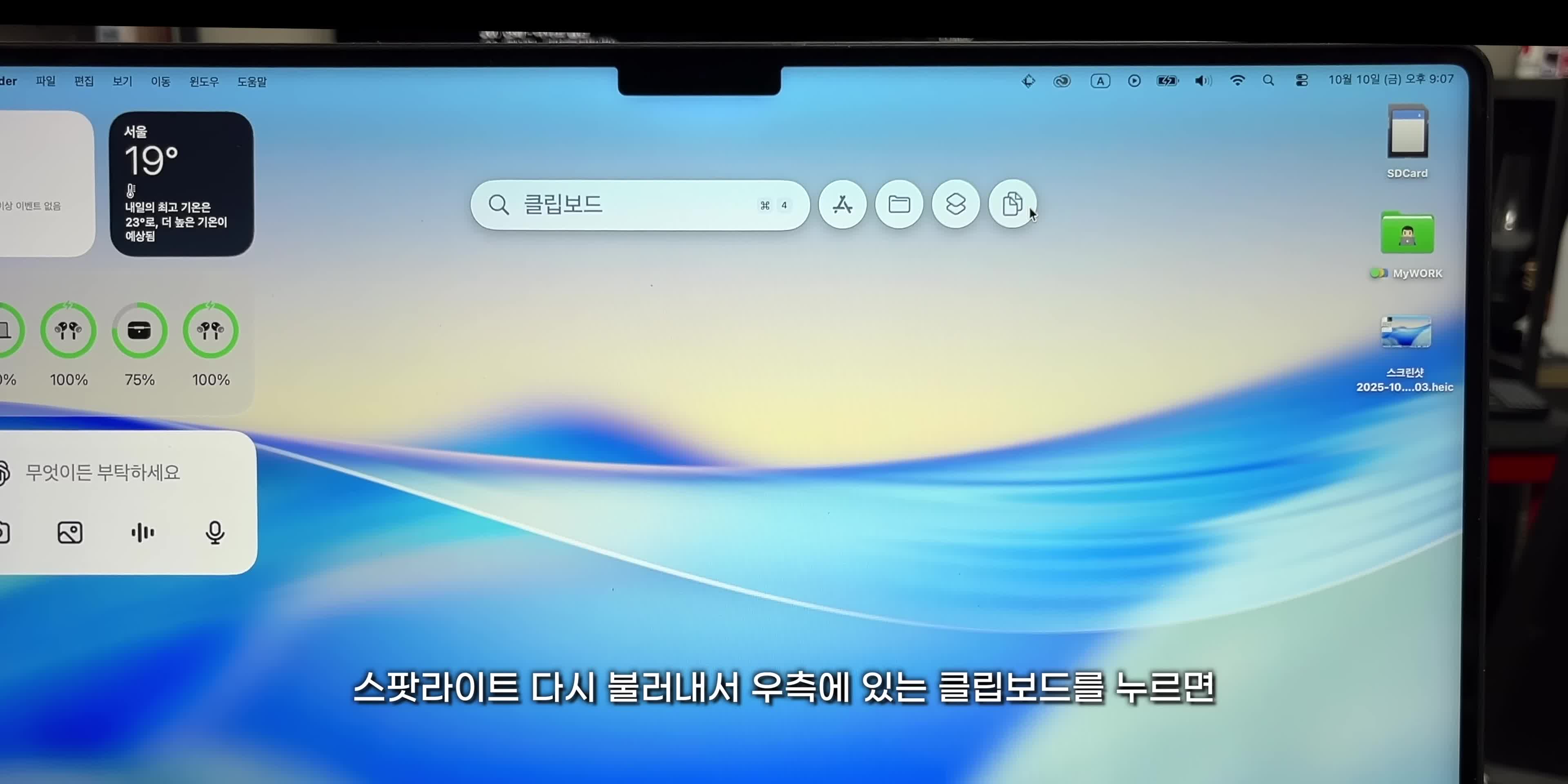맥북 사용자 필수 macOS Tahoe 꿀팁 26가지 소개
안녕하세요, 맥 사용자 여러분! 오늘은 최신 macOS (macOS) 'Tahoe'의 멋진 기능들을 소개해 드리려고 합니다. 'Tahoe'는 애플의 생태계를 더욱 강화해 주는 기능을 포함하고 있는데요, 특히 스팟라이트와 같은 기능들이 많이 개선되어 더 직관적이고 효율적으로 바뀌었습니다. 최신 OS 업데이트를 통해 다양한 새로운 배경 화면과 잠금 화면 설정이 가능하며, 디자인 또한 개선되고 있어 사용자들에게 더욱 매력적인 선택지가 되고 있습니다. 이러한 기능들은 특히, 맥북 프로와 같은 최신 기기에서 그 진가를 발휘하고 있습니다. 꾸준히 진화하고 있는 애플 생태계에서, 'Tahoe'는 사용자에게 더 나은 경험을 선사합니다. 여러분도 곧 이 멋진 기능들을 직접 체험해 보세요!
배경화면과 잠금화면 설정 방법
macOS 'Tahoe'에서 배경화면과 잠금화면 설정이 더욱 유연하고 다양한 선택지를 제공합니다. 새로운 배경화면 옵션에는 고정 이미지뿐만 아니라 움직이는 배경화면이 추가되었습니다. 이 설정은 개인의 취향에 따라 자유롭게 선택할 수 있으며 라이트 모드와 다크 모드까지도 지원해 하루의 환경에 맞춰 화면 분위기를 조성할 수 있습니다. 특히, 잠금화면에서는 시계 표시의 폰트와 굵기를 사용자 지정할 수 있어 더욱 개인화된 경험을 제공합니다. 화면 보호기 설정까지 통합되어 있기 때문에, 화면 보호기가 시작되는 시간을 지정하거나, 원하는 화면 보호기를 즉시 선택할 수 있습니다. 이러한 통합 과정에서, 리퀴드 글래스 효과가 적용되어 배경의 아름다움을 한층 더 돋보이게 합니다. 맥OS 'Tahoe'는 사용자의 스타일을 반영할 수 있는 다양한 맞춤형 설정을 제공하여 사용자 경험을 더욱 풍요롭게 해줍니다.
리퀴드 글래스를 활용한 투명한 디자인
macOS 'Tahoe'에서는 리퀴드 글래스라는 대단히 매력적인 디자인 요소가 추가되었습니다. 이 기능을 통해 화면의 투명도를 설정할 수 있으며, 이는 전체 시스템의 시각적 아름다움을 높이는데 큰 역할을 합니다. 설정을 통해 독(Dock)과 위젯의 투명도를 조정할 수 있으며, 이 덕분에 사용자는 본인의 스타일과 취향에 맞춰 화면을 꾸밀 수 있습니다. 독이 투명해짐에 따라 화면이 보다 깔끔하고 통일감 있게 보이게 되며, 이는 특히 일렁거리는 물결을 배경으로 사용할 때 더욱 시너지를 발휘합니다. 추가적으로 색감 또한 조정이 가능하여, 틴트를 선택해 원하는 색감을 입힐 수 있습니다. 예를 들어, 창의 색상을 변경하면서 배경과의 조화를 맞출 수 있는데, 이 때 윈도우 배경에 배경 화면 색상 적용 옵션을 끄고 켜는 것만으로도 전혀 다른 느낌을 낼 수 있습니다. 이를 통해 사용자는 디지털 환경을 마치 자신만의 예술작품으로 꾸미듯 세부적으로 설정할 수 있습니다.
아이폰 라이브 액티비티와 맥 연결하기
macOS 'Tahoe'에서는 아이폰과의 연동 기능이 대폭 개선되었습니다. 아이폰에서의 라이브 액티비티를 맥으로 바로 연결할 수 있는 기능을 제공하여, 사용자에게 보다 직관적이고 통합된 경험을 제공합니다. 독에 자리 잡은 아이폰 미러링 기능을 통해 아이폰과 맥북 간의 데이터를 쉽고 빠르게 동기화할 수 있습니다. 예를 들어, 특정 앱에서의 작업을 아이폰에서 시작하면 그 정보를 맥에서 실시간으로 확인하고, 거기서 추가적인 작업을 바로 이어나갈 수 있습니다. 시스템 설정에서 데스크탑 및 독 옵션을 통해 연결된 아이폰의 위젯을 관리할 수 있으며, 이는 특히 여러 대의 아이폰을 사용하는 사용자에게 유용한 특징입니다. 따라서 아이폰 라이브 액티비티를 맥과 연동하여, 두 기기 사이의 생산성을 극대화하고 사용 효율성을 높일 수 있습니다. 이러한 일관된 생태계는 사용자에게 좀 더 포괄적이고 매끄러운 디지털 경험을 제공합니다.
스팟라이트와 클립보드 히스토리 활용법
macOS 'Tahoe'의 스팟라이트와 클립보드 히스토리 기능들은 생산성을 크게 향상시켜주는 요소들입니다. 스팟라이트는 이제 단순히 파일 검색에 그치지 않고 다양한 앱 동작을 수행하는 명령 센터의 역할까지 수행하게 되었습니다. 커맨드 스페이스를 눌러 스팟라이트를 활성화하면 검색 창에 앱, 파일, 그리고 특정 동작까지 쉽게 접근할 수 있습니다. 이 기능은 특히 클립보드 히스토리와 연동되어, 사용자가 복사한 다양한 콘텐츠를 추적하고 쉽게 찾아 재사용할 수 있게 해줍니다. 예를 들어, 웹 서핑 중 저장해두고 싶은 정보를 클립보드에 복사한 후, 이를 스팟라이트에서 간단히 찾아 다시 활용할 수 있습니다. 이러한 클립보드 관리 기능은 메모리 공간을 절약하면서도 필요한 정보를 신속하게 찾을 수 있게 돕습니다. 또한 특정 앱에서 사용한 파일을 빠르게 찾아 열 수 있으며, 작동 중이던 작업의 특정 위치로 즉시 이동할 수 있다는 점에서 사용자 경험을 크게 향상시키는 유용한 도구로 평가됩니다.
제목
맥북 이제 이렇게 쓰세요👨🏻💻 새로운 macOS Tahoe 필수 꿀팁 26가지
설명
Mac을 위한 애플의 최신 macOS 26 Tahoe 애플 실리콘을 기반으로하는 애플 생태계 통합 기능과 스팟라이트의 변화가 큰 폭으로 진행되어 있는데요 인텔 맥에서는 마지막 업데이트가 될 예정입니다 제가 사용하는 맥북 프로 M3 Max를 기준으로 macOS Tahoe의 핵심기능을 어떻게 사용할 수 있는지 실제 사용팁과 더불어 자세히 전달해드립니다 아이폰과 더불어서 쓸 수 있는 재미있는 경험이 많으니까 보시고 알차게 활용하시길 바랍니다 00:20 배경화면과 잠금화면, 화면보호기 설정 01:24 리퀴드 글래스와 어울리는 투명하게 꾸미기 02:15 컬러와 폴더 설정 03:23 아이폰 라이브 액티비티 연결 04:14 상황별 메뉴막대 보이기 및 꾸미기 05:15 제어센터 + 메뉴막대 활용 06:54 사파리 영상 모드 및 빠른 PIP 07:34 캡쳐 및 HDR 캡쳐하기 08:44 사진앱 활용 10:04 스팟라이트와 앱 보기 12:00 클립보드 히스토리 12:58 특정 파일 형식 앱 필터링 13:49 스팟라이트 동작 수행 기능 14:39 빠른 키 할당 15:43 나만의 단축어에 키 할당하기 16:05 애플 인텔리전스 단축어 모델 선택 - 미리알림 등록 17:27. 단축어 자동화 - 외장 드라이브 18:29 챗지피티 바로 물어보기 19:08 확대기 앱 - 아이폰 카메라 연결 20:16 전화앱과 라이브 캡션 21:47 메시지 - 아이폰처럼 가능 22:27 메모와 마크다운 22:50 미리알림 - 자동 카테고리, 해외 출장시간 23:34. 게임앱과 게임 오버레이 24:21 Siri와 ChatGPT 26:20 손쉬운 사용 리더기 - 나만의 모음 기사 읽기